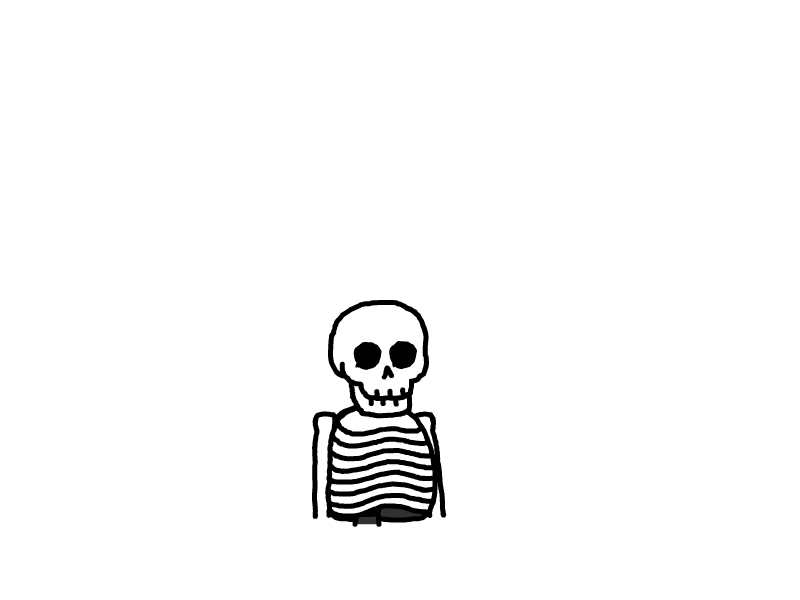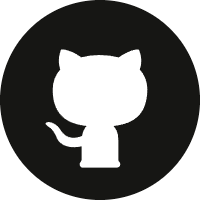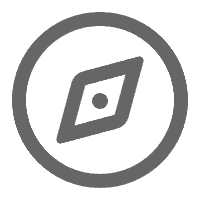Linux下nfs服务以及ftp服务器
Linux下的nfs文件共享以及ftp服务器
NFS
NFS(Network File System)是一种用于在网络上共享文件系统的协议。它允许将远程文件系统挂载到本地系统,使得可以像访问本地文件一样访问远程文件。下面是安装和使用 NFS 的一般步骤:
-
在服务器上安装 NFS 服务:
- 对于 Ubuntu 或 Debian 系统,使用以下命令安装 NFS 服务器组件:
sudo apt-get install nfs-kernel-server - 对于 CentOS 或 RHEL 系统,使用以下命令安装 NFS 服务器组件:
sudo yum install nfs-utils
- 对于 Ubuntu 或 Debian 系统,使用以下命令安装 NFS 服务器组件:
-
在服务器上创建要共享的目录:
sudo mkdir /path/to/shared_directory -
配置 NFS 服务器:
- 打开 NFS 服务器配置文件
/etc/exports进行编辑:sudo nano /etc/exports - 在文件中添加共享目录的配置,指定允许访问的客户端和权限。例如,如果要允许客户端 IP 地址为 192.168.1.100 的主机访问共享目录,可以添加以下行:
/path/to/shared_directory 192.168.1.100(rw,sync,no_root_squash)
- 打开 NFS 服务器配置文件
-
保存并关闭文件(在 Nano 编辑器中,按下
Ctrl + X,然后按下Y以保存更改)。 -
启动 NFS 服务:
- 对于 Ubuntu 或 Debian 系统,使用以下命令启动 NFS 服务:
sudo service nfs-kernel-server start - 对于 CentOS 或 RHEL 系统,使用以下命令启动 NFS 服务:
sudo systemctl start nfs-server
- 对于 Ubuntu 或 Debian 系统,使用以下命令启动 NFS 服务:
-
在客户端上挂载共享目录:
- 确保客户端上已安装 NFS 客户端组件:
- 对于 Ubuntu 或 Debian 系统,使用以下命令安装 NFS 客户端组件:
sudo apt-get install nfs-common - 对于 CentOS 或 RHEL 系统,使用以下命令安装 NFS 客户端组件:
sudo yum install nfs-utils
- 对于 Ubuntu 或 Debian 系统,使用以下命令安装 NFS 客户端组件:
- 创建一个本地目录作为挂载点:
sudo mkdir /path/to/mount_point - 将远程共享目录挂载到本地挂载点:
sudo mount server_ip:/path/to/shared_directory /path/to/mount_pointserver_ip替换为 NFS 服务器的 IP 地址,/path/to/shared_directory替换为共享目录的路径,/path/to/mount_point替换为本地挂载点的路径。
- 确保客户端上已安装 NFS 客户端组件:
FTP
要安装和配置 vsftpd(Very Secure FTP Daemon),您可以按照以下步骤进行操作:
-
安装 vsftpd:
- 对于 Ubuntu 或 Debian 系统,使用以下命令安装:
sudo apt update sudo apt install vsftpd - 对于 CentOS 或 RHEL 系统,使用以下命令安装:
sudo yum install vsftpd
- 对于 Ubuntu 或 Debian 系统,使用以下命令安装:
-
配置 vsftpd:
- 打开
/etc/vsftpd.conf文件进行编辑:sudo nano /etc/vsftpd.conf - 根据需要进行以下配置更改:
- 确保以下行的注释符号(
#)被删除:listen=YES - 如果您希望允许匿名访问,请确保以下行的注释符号被删除:
anonymous_enable=YES - 如果您希望允许本地用户登录,请确保以下行没有注释符号:
local_enable=YES - 如果您希望允许上传文件,请确保以下行没有注释符号:
write_enable=YES - 如果您希望启用本地用户的写权限,请确保以下行没有注释符号:
local_umask=022 - 如果您希望限制本地用户的访问到其主目录,请确保以下行没有注释符号:
chroot_local_user=YES - 如果您希望启用虚拟用户,请参考 vsftpd 文档进行相应配置。
- 确保以下行的注释符号(
- 打开
-
保存并关闭文件(在 Nano 编辑器中,按下
Ctrl + X,然后按下Y以保存更改)。 -
重启 vsftpd 服务以使更改生效:
- 对于 Ubuntu 或 Debian 系统,使用以下命令重启服务:
sudo service vsftpd restart - 对于 CentOS 或 RHEL 系统,使用以下命令重启服务:
sudo systemctl restart vsftpd
- 对于 Ubuntu 或 Debian 系统,使用以下命令重启服务:
评论
匿名评论
隐私政策
你无需删除空行,直接评论以获取最佳展示效果